
आम्ही सुरू ठेवा ट्यूटोरियल: अॅडोब ब्रिज आणि अॅडोब फोटोशॉपसह वर्कफ्लो (चौथा भाग), जिथे आज आपण येथे अॅक्शन प्रोग्राम करण्यास शिकू अडोब फोटोशाॅप विकसित करण्यासाठी एक कामाचा प्रवाह समान प्रोग्राम प्रति बॅच
बॅच इनद्वारे फोटोंच्या गटामध्ये कार्य करण्यास सक्षम होण्यासाठी फोटोशॉपयापूर्वी, आम्ही फोटो देऊ इच्छितो त्या आवृत्तीसह आम्ही ती देऊ इच्छित असलेल्या सर्व उपचारांसह एक क्रिया विकसित केली पाहिजे. चला सुरूवात करूया.
अॅक्शनचे वेळापत्रक आहे फोटोशॉप हे सोपे आहे, तथापि भाड्याने देण्याचा प्रश्न उद्भवू शकतो: शेअर म्हणजे काय? ...
एक सामायिक करा फोटोशॉप हे कार्यान्वित करण्यासाठी प्रीसेट आणि प्रोग्राम केलेल्या कमांडचा एक सेट आहे. समजा आपल्याला 150 फोटोसारखेच वागवावे लागेल. वेल इन फोटोशॉप आपल्याकडे कार्यान्वित करण्यासाठी कमांड लाइन रेकॉर्ड करण्यात सक्षम असणे आणि बटणाच्या प्रेससह त्याची पुनरावृत्ती करणे हा पर्याय आहे, कारण फंक्शन की दाबून कार्यान्वित करण्यासाठी आम्ही प्रोग्राम करू शकतो.
आम्ही मागील भागात आधीपासूनच स्पष्ट केल्याप्रमाणे, मध्ये ट्यूटोरियल: अॅडोब ब्रिज आणि अॅडोब फोटोशॉपसह वर्कफ्लो (तिसरा भाग), एखादी कृती विकसित करण्यापूर्वी आपल्याला काय करायचे आहे हे माहित असणे आवश्यक आहे आणि मागील पायर्यांची सखोल तयारी करा, जेणेकरून नंतर समस्या येऊ नयेत. यासाठी आम्ही इतर गोष्टींबरोबरच एक कागद तयार करतो जिथे आम्ही फोटोवर केलेल्या उपचारांचा आणि कोणत्या क्रमाने लिहितो.
क्रिया विंडो
अॅक्शन विंडोवर जाण्यासाठी आम्हाला फक्त मार्गावर जावे लागेल विंडो-.क्शन, आणि तेथून प्रवेश. अॅक्शन विंडो सामान्यत: इतिहास विंडोशी संबंधित असते. एकदा आपण ते शोधून काढल्यानंतर त्यावर डीफॉल्टनुसार tionsक्शन नावाचे एक फोल्डर कसे आहे ते पाहू. त्या फोल्डरच्या आत आपण ते उघडल्यास आम्हाला डीफॉल्टनुसार आणलेल्या बर्याच क्रिया आढळतील फोटोशॉप सीएस 6 आणि ती Actionक्शन काय असू शकते याचा नमुना म्हणून काम करते. जर आपण पाहिले तर आम्हाला एक त्रिकोण दिसेल जो कृतीच्या नावाशेजारी उजवीकडे इशारा करीत आहे आणि जर आपण हे दाबले तर आपण या ऑक्शनने उद्दीष्ट साध्य करण्यासाठी केलेल्या सर्व आज्ञा पाहण्यास सक्षम आहोत. त्या कमांडच्या पुढे आणखी एक त्रिकोण दिसेल की जर आपण हे दाबल्यास ते कार्यान्वित केलेल्या Actionक्शनमध्ये कमांड काय वापरते हे आपल्याला सांगते. Windowक्शन विंडोच्या खालच्या काठावर आम्हाला बरेच पर्याय आढळतात, जे आपण कार्य करणार आहोत.
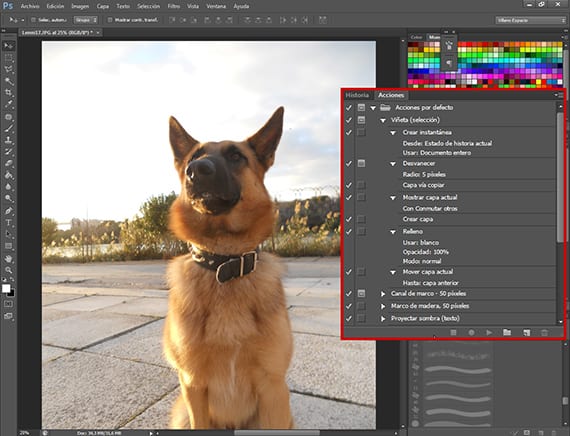
क्रिया तयार करणे प्रारंभ करीत आहे
अॅक्शन विंडोच्या तळाशी, आम्ही उजवीकडून प्रारंभ होणारी अनेक चिन्हे पाहू.
- हटवा: एखाद्या क्रियेमधील एखादी क्रिया किंवा आज्ञा हटविण्यासाठी याचा वापर केला जातो.
- नवीन कृती तयार करा: आपल्या आवडीच्या अॅक्शन ग्रुपमध्ये एक नवीन अॅक्शन तयार करा.
- नवीन गट तयार करा: नवीन क्रिया तयार करा जेथे आपल्या कृती कराव्यात.
- निवड कार्यान्वित करा: निवडलेली क्रिया खेळते.
- रेकॉर्डिंग प्रारंभ करा: कृती रेकॉर्डिंगची प्रक्रिया प्रारंभ करते.
- थांबा: रेकॉर्डिंग थांबविणे किंवा एखाद्या क्रियेची अंमलबजावणी थांबवते.
या कमांड्स सह आम्ही एक programक्शन प्रोग्राम करणार आहोत ज्यामुळे आम्हाला प्रति बॅच कित्येक फोटो चालविता येतील. Windowक्शन विंडोमध्ये अधिक पर्याय मिळवण्यासाठी आपण theक्शन विंडो बॉक्सच्या वरच्या उजव्या भागावर जाऊन आपल्याला एक चिन्ह दिसेल. 3 आडव्या रेषा आणि बाजूने खाली दिशेने त्रिकोण आहे. अॅक्शन विंडो मध्ये आम्ही एरो वर क्लिक करतो आणि अधिक पर्यायांमध्ये प्रवेश करतो. आम्हाला एक पहिला पर्याय सापडला बटण मोड, जे playingक्शन प्ले करण्याची प्रक्रिया सुलभ करण्यासाठी, विंडोला डिजिटल बटणाच्या पॅनेलमध्ये रुपांतरित करते जे आपण फक्त प्ले करण्यासाठी त्यावर क्लिक करावे लागेल. यापूर्वी देखील समान पर्याय आहेत आणि काही इतर माझी शिफारस आहे की आपण स्वत: चा शोध घ्यावा, कारण एकदा आपण प्रक्रिया स्पष्ट केली की ते फार उपयुक्त ठरतील. एकदा पुनरावलोकन झाल्यावर आम्ही कारवाई सुरू करणार आहोत.
पूर्व प्रोग्रामिंग
Programक्शनचा प्रोग्राम सुरू करण्यापूर्वी, आपण कृतीत समाविष्ट करणार असलेल्या कमांड्स आणि व्हॅल्यूजसह पेपर तयार करू. आम्हाला हे माहित असले पाहिजे की या आज्ञा त्या संपूर्ण कार्यास अंतिम प्रतिमा देतात. एकदा आम्ही त्यांना ठरवून तयार केले की आम्ही रेकॉर्डिंगला सुरवात करतो.
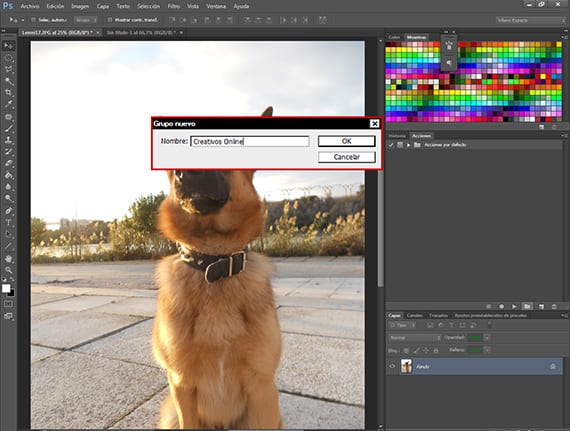
रेकॉर्डिंग
रेकॉर्डिंग सुरू करण्यासाठी, प्रथम आम्ही क्रियांचा एक नवीन गट तयार करणार आहोत, ज्याला आपण कॉल करू Creativos Online.
त्या क्रियांच्या गटामध्ये आम्ही एक नवीन क्रिया तयार करू. आम्ही नवीन कृती तयार करा वर क्लिक करतो आणि एक संवाद बॉक्स उघडेल जिथे आपण बटण मोडसाठी वापरला जाणारा रंग निवडण्यासह अनेक पर्याय निवडू शकतो. , जे आपण यासह सीटीआरएल किंवा शिफ्टसह एकत्रित करू शकतो.
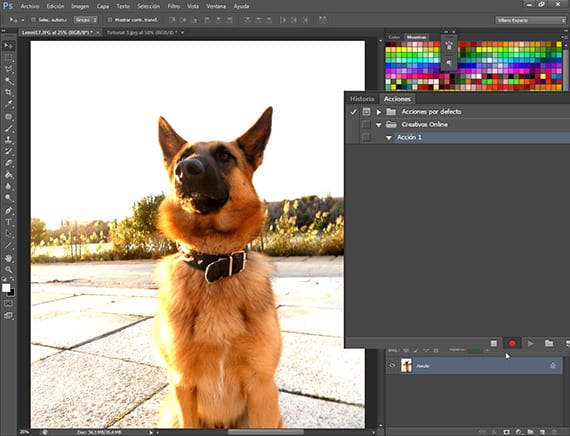
एकदा रेकॉर्ड बटण दिल्यावर आपल्याला पर्याय उपलब्ध झाला, तर आपण आधी सांगितलेल्या आदेश व मूल्ये यासह प्रोग्रॅम वर जाऊ. प्रोग्रॅम करण्यासाठी, आपल्याला केवळ कमांड कार्यान्वित करणे आवश्यक आहे. म्हणजेच 'theक्शन इनटेन्सिटी कमांड' मध्ये प्रोग्राम करण्यासाठी, आम्ही सेट केलेली व्हॅल्यूज विसरण्याशिवाय केवळ टूल कार्यान्वित करणे आवश्यक आहे आणि ते स्वयंचलितपणे रेकॉर्ड केले जाईल. अंतिम ते योग्यरित्या कार्य करण्यासाठी. कमांड देऊ म्हणून जतन करा. जेव्हा आपण सर्व कमांडस कार्यान्वित केल्यावर आपण स्टॉप ऑप्शनवर क्लिक करू आणि आमच्यावर रेकॉर्ड असेल आणि जेव्हा आम्हाला पाहिजे तेव्हा वापरण्यास तयार आहे.
ट्युटोरियलच्या पुढील भागात, आम्ही कृतींमध्ये असलेले काही रेकॉर्डिंग पर्याय पाहू आणि त्यासह कार्य करण्यास प्रारंभ करू. नोकरी प्रति बॅच
अधिक माहिती - प्रशिक्षण: अॅडोब ब्रिज आणि अॅडोब फोटोशॉपसह वर्कफ्लो (3 रा भाग)